Si bien la pantalla azul de la muerte es mucho más común, obtener una pantalla roja de la muerte (RSOD) en Windows no es inaudito. Puede ocurrir por una variedad de razones, pero las causas más comunes son daños/fallas de hardware o problemas con el BIOS y el controlador de pantalla.
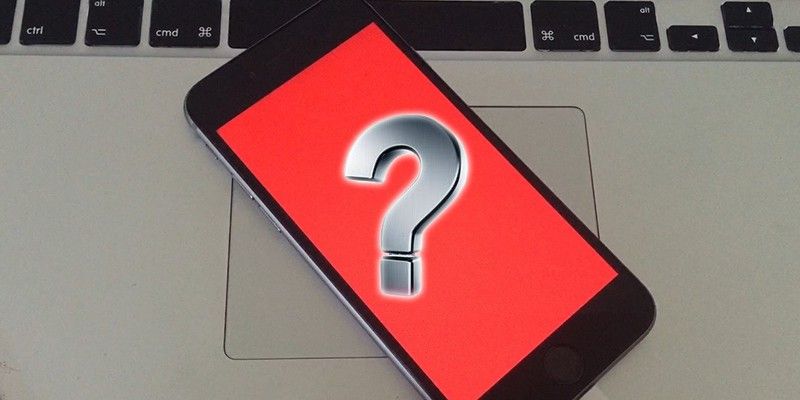
He compilado una lista de cosas que puede intentar para resolver el problema de la pantalla roja de la muerte, ordenadas de la más fácil a la más complicada.
Conecte el monitor a otro dispositivo

Su monitor o sus cables podrían dañarse. La forma más fácil de verificar es conectarlo a una computadora diferente y ver si reaparece la pantalla roja de la muerte. Es posible que no suceda instantáneamente, ya que el hardware defectuoso aún podría funcionar a medias, así que trate de mantenerlo enchufado durante al menos 15 minutos .
Esto no es realmente posible con una computadora portátil, pero puede llevar el dispositivo a un profesional para que lo revise.
Restablecer el monitor
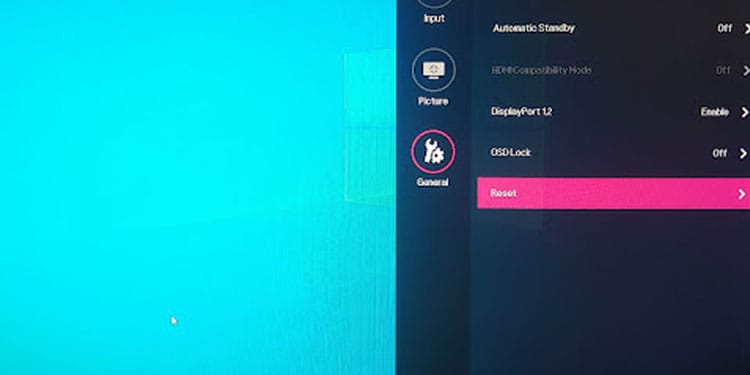
La mayoría de los monitores vienen con botones de control en algún lugar de la parte delantera o trasera. Mire a través de la configuración de sus monitores para encontrar la opción de reinicio. Seleccione restablecer y, si se le solicita, seleccione sí . Esto también restablecerá cualquier configuración personalizada que pueda tener en su monitor.
Su pantalla debería ponerse negra por un momento y luego volver a encenderse.
Volver a una versión anterior del controlador de GPU
A veces, las actualizaciones del controlador de gráficos rompen involuntariamente algo en su PC y necesita restaurar una versión de actualización anterior para volver a arreglar las cosas. Al menos hasta que los desarrolladores solucionen el problema con otra actualización. Para revertir una actualización de controlador:
- Abra la aplicación administrador de dispositivos.
- Busque adaptadores de pantalla en la lista y haga clic en la flecha, luego haga clic con el botón derecho en su GPU .
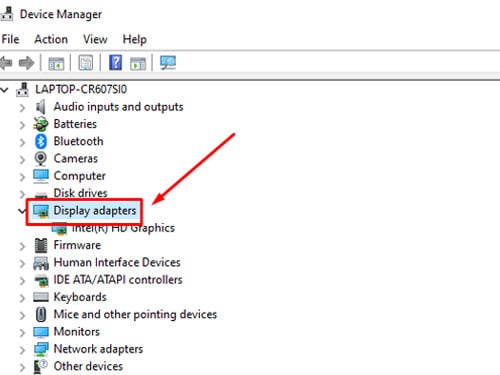
- Seleccione propiedades y vaya a la pestaña controlador en el nuevo menú.
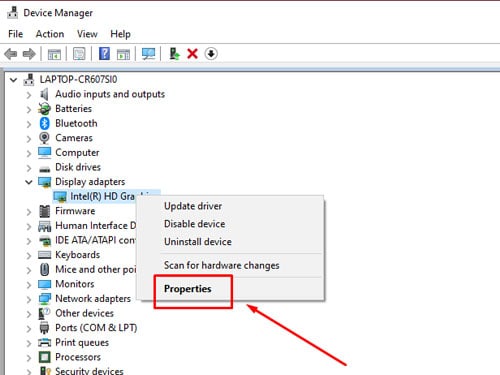
- Seleccione Roll Back Driver, es posible que deba elegir una razón por la que desea volver a una versión anterior.
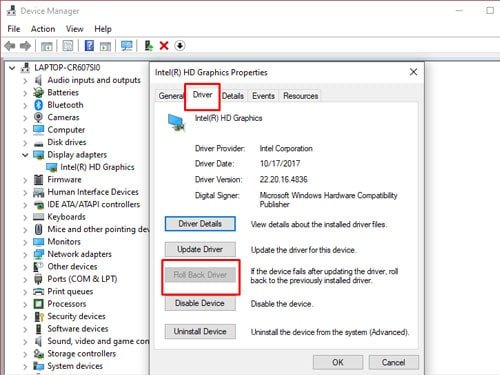
Como verá en la imagen de arriba, a veces esta opción aparece atenuada porque no se conservaron los controladores anteriores. En ese caso, tendrá que descargar manualmente la versión anterior del controlador desde el sitio web de controladores. Puede ver qué versión está instalada actualmente en este menú.
Intente reducir la configuración de overclocking
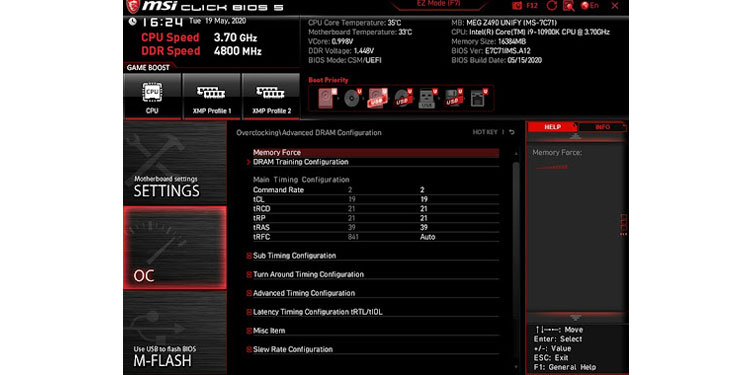
El problema de la pantalla roja de la muerte a veces aparece porque hay un problema con su GPU o CPU overclockeada. Si uno o ambos de estos están overclockeados en su PC, intente reducir la configuración para ver si eso resuelve el problema.
También puede deshabilitar el overclocking durante unos días para monitorear lo que sucede o incluso intentar hacer un overclocking de su GPU para verificar si eso ayuda. Es una posibilidad remota, pero algunas personas afirman que les resolvió el problema.
Verifique su GPU y cables

Existe una gran posibilidad de que alguna falla en su hardware interno haya causado el error RSoD. El problema es averiguar qué componente es el culpable y qué, exactamente, salió mal.
Su mejor apuesta para superar esto es adoptar un enfoque metódico y probar cada componente. Si es posible, use una segunda PC y reemplace los elementos a medida que avanza para ver cuál causa el error.
Comenzaría con la tarjeta gráfica y las tarjetas de memoria (RAM), ya que son los culpables más probables y luego continuaría con la placa base. Asegúrese de revisar también los cables, especialmente los que conectan su GPU a su placa base.
Tenga en cuenta que los cables pueden estar dañados internamente y verse bien por fuera. Si tiene una computadora portátil, no podrá verificar esto usted mismo y debe llevarla a un profesional.
Desinstalar software agregado recientemente
Existe la posibilidad de que una nueva aplicación o software que instaló recientemente haya causado el mal funcionamiento de alguna manera. Se sabe que software como softOSD, un administrador de pantallas de hardware, hace esto.
- Dirígete al panel de control y, en programas, selecciona desinstalar un programa .
- Busque el programa en la lista, haga clic derecho sobre él y seleccione desinstalar .
Comience con la última aplicación/software que instaló y desinstale cada programa. Asegúrese de hacer una copia de seguridad de todos los archivos importantes o guárdelos primero, ya que esto puede eliminarlos . Deje algo de tiempo entre cada desinstalación para ver si el RSOD aparece nuevamente.
Actualice su BIOS/UEFI y controladores
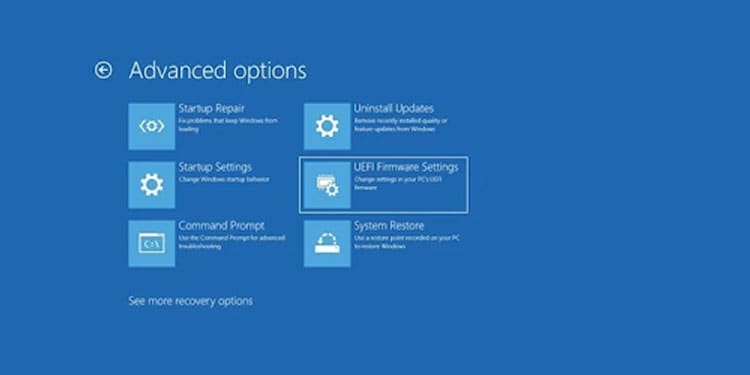
Si nada está dañado, existe la posibilidad de que algo haya fallado con uno de los controladores o el sistema operativo. Un BIOS desactualizado o un conflicto de controladores durante el proceso de inicio puede causar la pantalla roja de la muerte. Para resolver este problema, deberá actualizar el BIOS y la GPU de su placa base.
Actualización del BIOS de la placa base
Comience identificando el modelo de su placa base si aún no lo sabe. También debe buscar el número de revisión de la placa base (generalmente se muestra en la placa base) para obtener el modelo exacto. Esto es importante porque las actualizaciones de BIOS pueden diferir entre las placas base de la misma marca, por lo que desea la correcta. Para una computadora portátil, puede usar la marca y el modelo de su computadora portátil.
A continuación, diríjase al sitio web del fabricante de su placa base y descargue los controladores BIOS para su modelo de placa base. Mientras esté aquí, también descargue los controladores para su placa base para que pueda actualizarlos más tarde. A continuación, descomprima la actualización del BIOS y copie los archivos en un disco duro externo o USB.
Permanezca en la página del sitio web de su placa base, ya que debería tener las instrucciones exactas para actualizar su BIOS. Los pasos pueden variar entre las placas base y algunos requieren que configure los ajustes antes de iniciar la configuración del BIOS.
Una vez que haya hecho eso y haya reiniciado su PC, puede ubicar los controladores de la placa base descargados y seguir las indicaciones del programa de instalación.
Actualización de la GPU
Para actualizar sus controladores de GPU, regrese a la pestaña de propiedades del controlador de GPU como lo hizo en revertir a una versión anterior del controlador de GPU. Haga clic en el botón actualizar controlador y siga las instrucciones.
Hacer un restablecimiento de fábrica
Si el problema de la pantalla roja de la muerte aún no se ha resuelto, es posible que sea necesario realizar un restablecimiento completo de fábrica. Para restablecer su PC:
- Abra la aplicación configuración.
- Haga clic en el icono de actualización y seguridad.
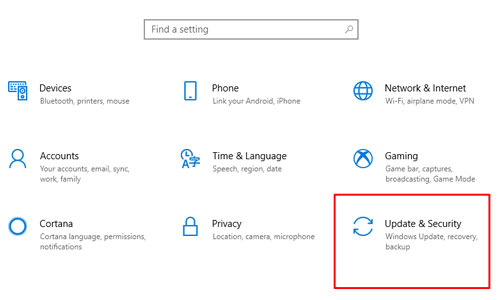
- Haga clic en recuperación en el menú de la derecha en la nueva ventana y luego haga clic en comenzar.
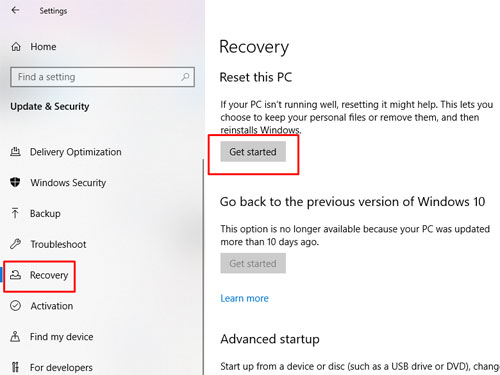
Haga una copia de seguridad de todos los archivos en su computadora para asegurarse de no perder nada.
¿Sigue apareciendo el RSOD después del restablecimiento de fábrica? Entonces podría ser el momento de visitar el paso anterior para verificar su GPU y cables, ya que su problema probablemente esté relacionado con el hardware.








